UG NX二次开发之:怎样制作自定义菜单和工具栏
来源:网络收集 点击: 时间:2024-09-22在【UG NX的安装路径】\UGII\menus下,找到custom_dirs.dat文件,并用记事本打开。
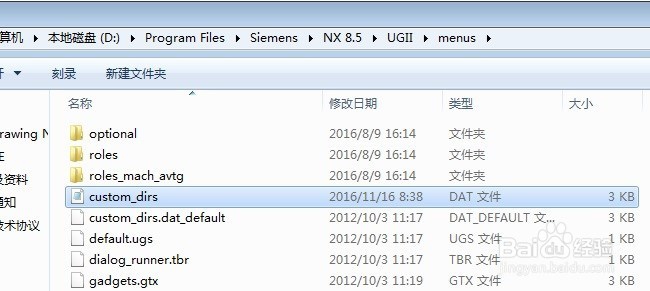 2/6
2/6从说明中可以看出,利用这个文件可以指定菜单文件、工具栏文件等的搜索路径。所以我们在文件的最后一行写入路径,如 D:\TEST。关闭并保存。
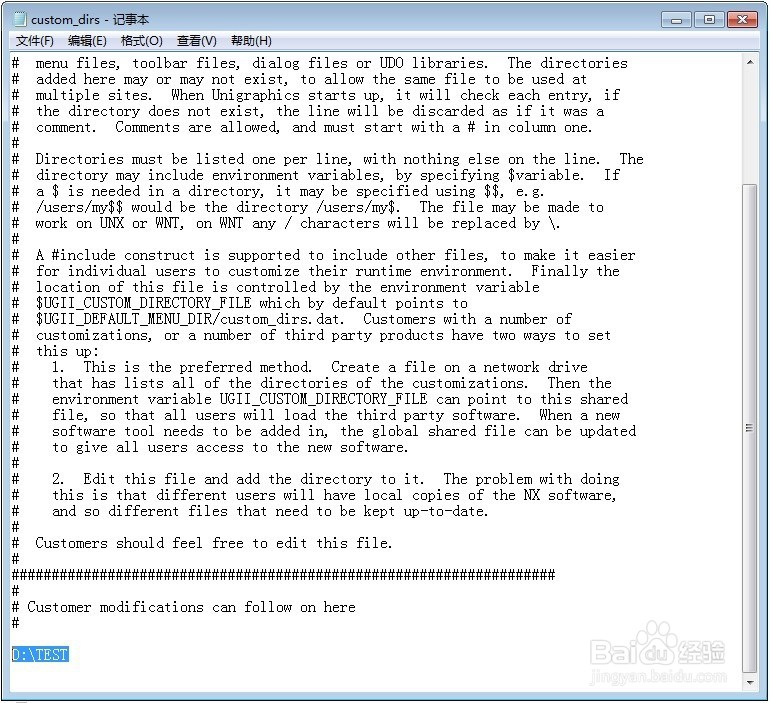 3/6
3/6在刚才的路径下,新建两个文件夹:startup 和 appliation。在startup下,新建一个文本文件,重命名,扩展名一定是.men。在application下,放入二次开发生成的.dll文件。(不知道怎么生成.dll文件的,请看作者之前发布的经验)
 4/6
4/6用记事本打开刚才的.men文件,写入以下内容。(UG NX起动时将搜索.men文件,并根据它来添加菜单;其中VERSION是版本,BEFORE UG_HELP是指菜单在HELP之前,CASCADE_BUTTON是给主菜单起的一个名字,LABEL是菜单的显示名称,MENU与CASCADE_BUTTON相呼应,BUTTON是给子菜单起的一个名字,ACTIONS指定了这个菜单将执行application文件夹下的哪个程序!)
VERSION 10
EDIT UG_GATEWAY_MAIN_MENUBAR
BEFORE UG_HELP
CASCADE_BUTTON MY_MENU
LABEL 我的菜单END_OF_BEFORE
MENU MY_MENU
! 子菜单1
BUTTON MENU_HELLO_WORLD
LABEL HELLO WORLD!
ACTIONS helloworld.dll
END_OF_MENU
5/6起动UG NX8.5,可以看到菜单栏中出现了自定义菜单!单击菜单,指定的程序将被执行!

 6/6
6/6自定义工具栏的制作与此类似,只不过是在startup文件夹下建立文件的扩展名是.tbr,文件内容也不同。(BUTTON是给按钮起一个名字,LABEL是鼠标放上去的显示名称,BITMAP是按钮的图案,ACTION指定了这个菜单将执行哪个程序,注意必须是绝对路径!)运行效果如图。
TITLE MY_TOOLBAR
VERSION 160
DOCK TOP
BUTTON MY_BUTTON
LABEL HelloWorld
BITMAP mybitmap.bmp
ACTION D:\TESTtartup\helloworld.dll
 注意事项
注意事项有了自定义菜单和工具栏,这样二次开发的重点就是在开发环境中编写程序了。
UG二次开发自定义菜单工具栏版权声明:
1、本文系转载,版权归原作者所有,旨在传递信息,不代表看本站的观点和立场。
2、本站仅提供信息发布平台,不承担相关法律责任。
3、若侵犯您的版权或隐私,请联系本站管理员删除。
4、文章链接:http://www.1haoku.cn/art_1212509.html
 订阅
订阅